Dokumenti in telefon
Sodobna pot dokumentov je podobna toku misli v času natrpanih urnikov. Saj veste, misel vzklije nekje v sanjah, shodi na poti v službo, preživi viharno obdobje med delom, se odloča o nadaljevanju poti med kosilom, se bogati v kinu, da bi na koncu dozorela zopet v postelji. V poplavi elektronskih pripomočkov najrazličnejših oblik in namembnosti je potovanje datotek podobno. Za časa svojih življenj obiščejo precej krajev in doživijo pravo pustolovščino.
Mobilne naprave so draga igrača, zato je prav, če jih izkoristimo še za kaj drugega kot le igre. Delo z njimi morda res ni pretirano udobno, so pa zato vedno pri roki in pripravljene na tlako. Poleg majhnosti delovne površine je ena glavnih ovir povezljivost prenosnih žverc. Nerodni kabli, ukvarjanje s pravicami za branje, pisanje in varovanje opravljenega dela so vsakdanjik, s katerim se bolj ali manj uspešno spopadamo vsi, ki se trudimo s telefonom ustvariti kaj bolj produktivnega od postarane fotografije svoje življenjske sopotnice. Skoraj ne mine dan, da ne bi iskali boljše poti, ki bi nam omilila muk in iz težavnega naredila znosno opravilo. Oglejmo si nekaj rešitev, ki so jih v preteklosti dodobra shodili naši članki v nastajanju.
Pot datoteke na napravo z Androidom
Najbolj običajno potovanje datoteke na napravo z Androidom se zgodi ob pomoči USB kabla. Način je preprost in, če odmislimo fizično ukvarjanje s kablom, učinkovit. Ob pogosti uporabi takega povezovanja pa se, predvsem zaradi nerodnosti in določenih omejitev, vendarle splača pokukati za alternativami. Posebej to velja za naprednejše uporabnike, ki brez drugačnega pristopa kljub tako imenovanemu root dostopu ne morejo do datotek v korenskem imeniku telefona. Poleg tega je ob priključenem USB kablu otežena uporaba samega telefona, saj je SD kartica na voljo računalniku in ne zna obenem streči potrebam posameznih aplikacij. Ko prenašamo datoteke na klasični način, odpade poslušanje glasbe, pregledovanje fotografij, snemanje in podobno. Prvo rešitev najdemo znotraj enega neizogibnih pripomočkov vsakega lastnika pametnega telefona, raziskovalcu.
ES File Explorer (brezplačno)
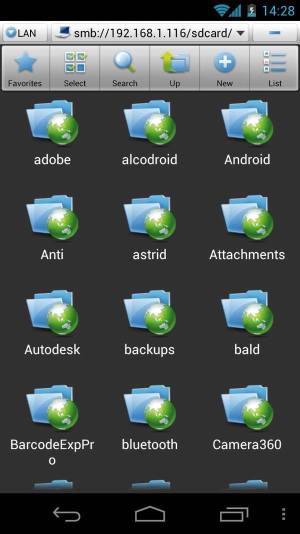
ES File Explorer v omrežju najde tudi nekatere druge telefone, če ti uporabljajo katerega od tukaj predstavljenih pripomočkov. Delo z njimi se v ničemer ne razlikuje od upravljanja z lokalnimi dokumenti oziroma datotekami.
Raziskovalec podjetja EStrong Inc. je eden najboljših upraviteljev datotek v operacijskem sistemu Android. Brezplačno raziskovanje po telefonski shrambi oziroma vstavljeni SD kartici pa vseeno ni edino, kar pripomoček zna. Uporabniški vmesnik je logičen, zato je navigacija z njim intuitivna. Omogoča dva različna pogleda. Vsebina je lahko prikazana na seznamu ali ob pomoči velikih ikon, ki so bolj dovzetne za upravljanje s prsti. Želeno izberemo iz pregledne orodne vrstice. Vgrajeni pregledovalnik slik je priročen, čeprav malo lesen, a to ni večja težava, saj zlahka uporabimo katerega izmed boljših tovrstnih pripomočkov, ki jih imamo nameščene na telefonu. ES File Explorer omogoča skrivanje datotek s predpono v obliki pike, ki jih raziskovalec obravnava kot sistemske datoteke in jih ne prikaže v običajnem pogledu. Osnovnemu naboru funkcij sta priložena še upravitelj zaznamkov in aplikacij. Slednji predstavlja odlično bližnjico do vgrajenega sistema za upravljanje z nameščenimi programi. Tudi analiza porabe prostora na SD kartici ni od muh, saj hitro ugotovi, kam so šli dragoceni biti. Zmožnosti raziskovalca ES nadgradimo z dodatnimi moduli, kakršna sta upravitelj opravil v ozadju ter varnostni modul, ki zaščiti telefon pred zunanjimi grožnjami in vsebuje tudi rešitev za varovanje podatkov. Vse našteto je učinkovito in uporaba opisanih zmožnosti je nedvomno privlačna, nam pa je za delo z dokumenti najbolj pri srcu gumb, ki pozornost s področja Local prestavi v omrežje. Aplikacija zna uporabiti povezavo bluetooth, strežnike FTP ali lokalno omrežje LAN. Omrežje sistem samodejno prečeše in ponudi na izbiro primerne gostitelje, med njimi deljene mape in omrežene diske NAS. Upravljanje z njimi je preprosto, saj so oddaljene datoteke obravnavane enako kot njihove sodelavke s telefona.
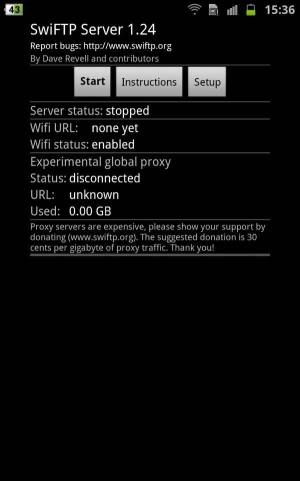
SLIKA: Izmenjava2.png
Aplikacijo SwiFTP daje avtor v posvojitev. Sam bojda nima več časa zanj. Program je stabilen in deluje brez težav. Način Global Proxy, s katerim se ognemo požarnim zidovom in drugi podobni zaščiti, trenutno ne deluje, saj je zmanjkalo denarja. Donacije za vzdrževanje strežnikov sprejemajo na swiftp.org.
FTP (ang. File Transfer Protocol) je učinkovit in enostaven način prenosa podatkov na naprave in iz njih. Povezovanje s kabli prekaša po brezžični povezljivosti in pasivni uporabi datotek na SD kartici. Ob brskanju po vsebini pomnilnika lahko telefon uporabljamo brez vsakršnih omejitev. Aplikacij, ki mobilno napravo spremenijo v pravi pravcati FTP strežnik, je na Androidu precej. Nam je najbolj všeč SwiFTP, ki telefon spremeni v gostitelja, do katerega imamo dostop tudi prek podatkovne (3G) povezave oziroma mobilnega omrežja. Za povezovanje z njim uporabimo kateregakoli FTP odjemalca. Ob prvem zagonu programa SwiFTP nastavimo uporabniške podatke, vrata in nekaj pravil, po katerih se bo strežnik ravnal. Z njimi blokiramo promet znotraj lokalnega omrežja, uporabimo namestniške strežnike Global Proxy ali uporabimo friziranje osrednje procesne enote, da se strežnik ob spanju telefona ne bi ugasnil. Pri izbiri vrat nam odprtokodni strežnik SwiFTP priporoča 2121, ker se neobičajna številka lažje izogne morebitnemu prekrivanju ali požarni zaščiti. V poljubnem odjemalcu nato vnesemo IP številko ali naslov Globalnega namestnika in se priklopimo na datotečno pot, vpisano pod Stay within folder. Pravice, ki jih imamo ob povezavi, so odvisne od zaščite na telefonu, kjer krajšo potegnejo uporabniki brez root dostopa, predvsem pa od programskega hrošča, ki se je prikradel v program SwiFTP. Če strežnik na primer zaklenemo v imenik /sdcard, bomo tam kljub vsem pravicam lahko vsebino le nemo opazovali. Če Stay within folder pustimo na privzeti vrednosti / (korenski imenik), pa se lahko po imeniku /sdcard (in drugih, odvisno od pravic) poljubno sprehajamo, nanj prenašamo datoteke, jih brišemo in v bistvu z njimi počnemo vse, kar nam poželi srce.
Samba Filesharing (brezplačno)
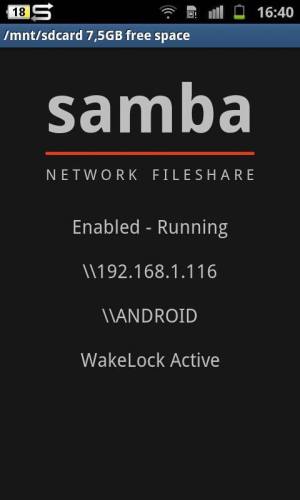
Android ne bi bil pravi Unix/Linux brez Sambe. Aplikacija Samba Filesharing poskrbi, da telefon dobi omrežne zmogljivosti SMB/CIFS protokola. Samo za uporabnike s korenskim dostopom!
Še lažja pot za prost pretok dokumentov je uporaba omrežnega protokola SMB/CIFS, znanega pod imenom brazilskega plesa sambe. Z njo je povezovanje računalnikov na mobilno napravo res prava šala. Mobilna aplikacija Samba Filesharing je namenjena uporabnikom, ki imajo do svojega Androida omogočen korenski dostop. Samo nastaviti moramo prijavo (ime, geslo), delovno skupino v omrežju, kateri se želimo priključiti, in naziv naprave, ki ga bodo videli drugi prebivalci krajevnega omrežja (angl. NETBIOS name). Poleg osnovnih nastavitev pozna mobilni strežnik Samba še nekaj dodatnih možnosti, med katerimi najdemo imenovanje dodatnega imenika (drugače se v osnovi priključi le imenik /sdcard), preprečevanje spanja ob zagnani omrežni storitvi in uporabo seznama dovoljenih dostopnih točk, s katerimi omejimo povezovanje vsevprek. To je vse, kar je treba postoriti na telefonu. Na odjemalčevi strani priključimo Androida, kot bi povezovali katerikoli drug deljeni imenik ali napravo, na primer s preslikavo omrežnega pogona. Samo prijavne podatke moramo poznati, in delo z dokumenti oziroma datotekami na telefonu bo enako upravljanju z vsebino lokalnega računalnika.
Shranjevanje
Ko so dokumenti enkrat na telefonu, jih obdelamo in po istem postopku vrnemo, od koder so prišli. Še bolje pa je, da poiščemo takšno pot, ki bo hkrati omogočala lagodno izmenjavo datotek in zaščito pred izginotjem. Za varovanje dokumentov so najpripravnejše oblačne storitve, kot je Dropbox. Če nas skrbi zasebnost takega početja, si z omreženimi diski NAS ustvarimo svoj oblak in digitalno delo obesimo nanj. Za prav vsako izbiro je na voljo aplikacija, ki jo podpira. Naslednji štirje izdelki dokazujejo, da tudi na Androidu velja jabolčni rek: "There's an app for that!" ("Za to je na voljo aplikacija!").
Dropsync PRO (4,49 EUR)

Pripomoček Dropsync je tako dober, da se ga ne bi sramovali niti avtorji oblačne storitve Dropbox.
Najbolj nam pri upravljanju dokumentov pomaga upravičeno opevana oblačna storitev Dropbox. Z njo imamo potrebne datoteke vedno s sabo. Odlični odjemalci za računalnike skrbijo, da se vsebina, naložena prek spleta, nemudoma prikaže v raziskovalcu domačega Pcja, in nasprotno. Vsaka sprememba je skoraj hipna, potrebna je le spletna povezanost. Tudi Android ima uradno aplikacijo za Dropbox, a kaj več od dostopa do oblaka ne ponuja. Osnovno pisanje na Dropboxove strežnike sicer nadgradijo razne pisarniške zbirke, a to še vedno ni prava stvar. Zato vzamemo v roke Dropsync, ki uspešno posnema način dela Dropboxa, kakršnega smo vajeni z računalnikov. Na tržnici Google Play, kakor se Android Market po novem imenuje, najdemo dve različici pripomočka za sinhronizacijo Dropbox računa s telefonom. Brezplačna, z oglasi podprta različica omogoča sinhronizacijo zgolj enega imenika, plačljiva inačica pa odstrani oglase, omogoča delo z več imeniki (sinhronizira tudi ves Dropbox, če je takšna želja uporabnika), sinhronizacijo na zahtevo, možnost omejevanja velikosti datotek in podobno. Z aplikacijo Dropsync se lahko izognemo skritim datotekam, sinhronizacijo časovno omejimo in jo potisnemo v ozadje ter v vsakem trenutku sprožimo primerjanje oblaka s stanjem na telefonu. Preverjanje vežemo na stanje baterije in internetne povezave, tako da se ne izvaja, če je energije v napravi premalo ali je pasovna širina, ki jo imamo na voljo, preozka (WiFi ali 3G). Dropsync deluje čarobno. Datoteka, ki smo jo pravkar shranili v telefon, se magično prikaže na PCju. Sinhronizirajo se tudi izbrisani elementi in na vsakem koraku nas preveva občutek, da so avtorji res mislili na vse. Minimalističen uporabniški vmesnik odlično opravlja svoje delo, ki ga, roko na srce, ni veliko, saj je Dropsync taka aplikacija, ki jo enkrat nastaviš in nato pozabiš nanjo. V nastavitve programa se navadno odpravimo le, kadar želimo dodati kak nov imenik. Z opisano sinhronizacijo je konec čakanja na izboljšano različico uradnega programa storitve Dropbox, saj nam Dropsync ponuja vse, kar potrebujemo.
Upload 2 NAS (0,72 EUR)
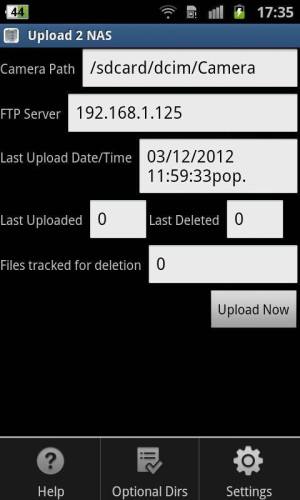
Optional Dirs je skrita možnost, s katero sicer namenski program za shranjevanje fotografij, Upload 2 NAS, prisilimo v varovanje dokumentov in drugih datotek.
Upload 2 NAS je namenjen predvsem fotografom, saj je njegova naloga prenašanje posnetkov iz telefona v domače diskovno polje NAS. Nastavitve so preproste. Vanj vnesemo FTP naslov omreženega diska, prijavne podatke, ciljni imenik in načrtovani čas prenosa. Aplikacija tako enkrat na dan preveri, ali je na voljo kak nov film ali fotografija, novince prenese prek omrežja na varno in originale po določenem času izbriše. Ima tudi gumb Upload Now, ki sproži prenos takoj, in možnost Optional Dirs, ki jo izkoristimo mi, da ga pretentamo v varovanje dokumentov. Možnost je namenjena določanju dodatnih imenikov za varovanje. Prenesejo se vse datoteke v njih, tudi dokumenti. V Optional Dirs vnesemo na primer imenik /mnt/sdcard/documents, ki ga v prihodnje uporabljamo za delo z dokumenti na telefonu. Prav vse, kar bomo s prenosno napravo naredili in shranili vanjo, se bo ob predvideni uri preneslo na omreženi disk. Žal osnovnega namena aplikaciji ni mogoče izključiti, tako da bomo vsakič poleg službenih stvari na disk prenašali tudi vmesno igranje s fotoaparatom. Ker je ciljna pot le ena, je taka dvojnost prenašanja moteča.
PocketCloud Explore (brezplačno)
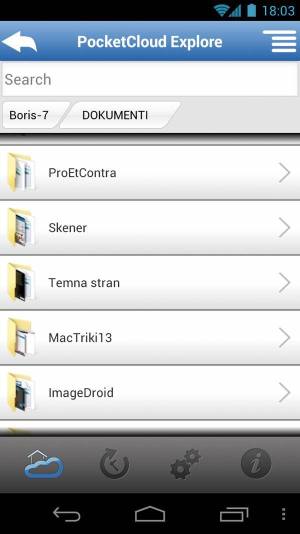
Ker omogoča PocketCloud Explore elegantno brskanje po disku računalnika, je z njim zlahka dostopen tudi na PCju vidni NAS.
Izdelek podjetja Wyse Technology uspešno naslavlja problem razpršenosti podatkov, ki so običajno na več različnih napravah in do njih dostopamos težavo . Običajno si pomagamo z oblačnimi storitvami in prav njim je PocketCloud Explore najnevarnejši, saj predstavlja neposredno konkurenco, namenjeno uporabnikom, ki prisegajo na lastno rešitev. Vidi se, da je podjetje Wyse znano po programu za dostop do namiznega računalnika na daljavo, ki deluje prek posebnega odjemalca. Tudi v primeru aplikacije PocketCloud Explore moramo na PCju (ali Applovemu Macu) imeti nameščen poseben program PocketCloud Companion. Slednji poskrbi za nadaljnjo komunikacijo med napravami. Oba dela (Companion in Explore) povežemo z Gmail računom, nato pa tehnologija poskrbi za parjenje. Identifikacija s pomočjo Googla je na mestu zaradi varnosti. Wyse z njo preveri, da res dostopamo do svojih računalnikov, in ne morebiti kakšnih tujih. PocketCloud Explore omogoča iskanje po telefonih, tablicah, PCjih in Macih. Vsako mobilno napravo poveže s poljubnim številom računalnikov in tako ustvari osebni oblak. Poleg iskanja datotek jih zna odpirati, premikati, preimenovati in prenašati z ene napravo na drugo. Izbrane datoteke z njegovo pomočjo pošljemo tudi po elektronski pošti, kar je lahko nadvse priročno. Edina napaka sistema je, da ob tem datoteko predhodno prenese na mobilno napravo. Želeli bi si, da bi pošiljanje pripete datoteke potekalo na izvirnem računalniku. Takšno delovanje bi bilo hitrejše in manj obremenjujoče za našo internetno pipico.
Instant Upload (brezplačno)
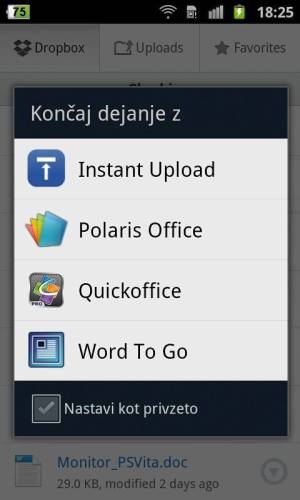
Instant Upload se zasidra v sistem. Ko med uporabo telefona odpiramo dokument, ki ga želimo shraniti na poljubni FTP strežnik, lahko s seznama izberemo Takojšnje nalaganje in izbrana datoteka se bo skladno z nastavitvami programa shranila na cilj.
Z oglasi podprti Instant Upload se po namestitvi naseli v Androidovo osrčje, nato ga uporabljamo za prenos katerekoli datoteke, na katero naletimo s telefonom. Redkobesedne nastavitve omogočajo vnos FTP strežnika, ciljne poti, obveščanje o dogajanju, čakalno vrsto in še kaj. Ob delu s telefonom pogosto trknemo ob datoteke, ki jih želimo shraniti še kam drugam, ne le v shrambo prenosne naprave. Naj bo želja prisotna zaradi pomanjkanja prostora ali z mislijo na varovanje, Instant Upload nam je v trenutku, ko datoteko pobožamo s prstom, na voljo. Namesto odpiranja ali česa drugega s seznama izberemo aplikacijo za takojšen prenos, v pogovornem oknu izberemo želeno lokacijo za shranjevanje in datoteka se nemudoma prestavi v čakalno vrsto znotraj aplikacije Instant Upload, kjer se izvede prenos. Priročna rešitev deluje odlično. Pohvaliti moramo podporo več strežnikom in možnost vnosa različnih poti za shranjevanje, to, da ni hkratnega prenosa večjega števila datotek, kar je glede na način interakcije z uporabnikom do neke mere razumljivo, pa si zasluži grajo.
